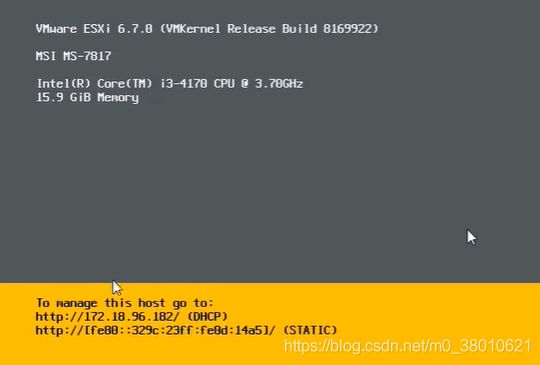2020 VMware ESXi6.7/7.0 安装及基本设置
VMware ESXi 的安装:在物理服务器、pc安装ESXI6.7或者7
1.VMware ESXi 的安装:在物理服务器、pc安装ESXI6.7或者7
2.VMware ESXi 控制台
3.使用vSphere Aost Client管理ESXi6.7 :创建虚拟机、修改虚拟机配置、在虚拟机中安装操作系统、应用程序;为虚拟机添加内存、CPU、网卡、硬盘、硬盘扩容;虚拟机使用外部设备,例如U盘、加密狗等
4.VMware ESXij虚拟网络配置:标准交换机、虚拟端口组等
5.安装配置vCenter Server。
6.使用vCenter Server管理ESXi (虚拟机模板、数据中心、群集、VMotion等)
1、测试环境
1:环境A:1台服务器/高配PC(安装ESXI6.7.作为服务器),1台笔记本或工作站(安装win10昨晚客户端)
2:环境B:1台高配的PC(内存16GB+,240GB+固态,操作系统windows Server 2008 R2 到windows Server 2019都可以)
2、PC机安装ESXi注意事项
1、网卡问题,大多数PC机主板集成的RTL 8111网卡默认不支持ESXi ,实际上是ESXi的安装程序没有集成Realtelk系列网卡的驱动程序。集成了大多数Intel、Broadcom系列网卡的驱动程序
2、PC机的BIOS设置中,默认情况下CPU的硬件辅助虚拟化功能未开启
ESXI6.7如何封装网卡驱动补丁2020(ESXI6.7如何封装网卡驱动补丁2020_miya的博客-CSDN博客_esxi封装驱动)购买网卡的时候尽量买支持的网卡
3、关于ESXi安装文件下载
1、公版:大多数的服务器可以使用从VMware官网下载的VMwareESXi安装文件。扩展名是ISO ,大小300多MB。
2、厂商定制版: HP、DELL、 Lenovo等定制版。(如果是对应厂商服务器的建议使用厂商定制版),这些定制版的就不需要添加网卡了,直接下载回来去安装即可。
3、个人定制版:以公版ISO为基础,添加网卡驱动程序形成的定制版。ESXI6.7如何封装网卡驱动补丁2020(ESXI6.7如何封装网卡驱动补丁2020_miya的博客-CSDN博客_esxi封装驱动)
4、获得当前PC机网卡的ESX驱动程序(https://vibsdepot.v-front.de),单击“List of currently availableESXi packages"链接,列出该网站提供了ESXi驱动的网卡清单
4、制作工具U盘,安装ESXi
推荐写盘工具balenaEtcher(https://www.balena.io/etcher/)或Ventoy(https://www.ventoy.net/)
也可以用老毛桃 -自定义启动iso/img文件--找到DND目录下的所有文件--找到对应安装程序
1、BIOS设置:启用硬件辅助虚拟化、RAID配置(如dellR740服务器支持RAID功能就要进入bios启动RAID-- Create RAID Volume,d但是每个硬盘都不要配置成raid)--使用raid功能,但不要配置raid硬盘;同时开启Execute Disable Bit和IntelVirtualization Technology 为Enabled
2、设置U盘最先引导(或者开机之后按热键,进入引导菜单选择U盘启动),安装完成后重启自行对ip等进行自定义设置,或者使用iDRAC加载公版或DELL OEM版本的VMware
安装完成后进入bios再把非raid磁盘转换成raid磁盘
3、硬盘选择:对于将ESXi安装在本地PC机的实验,不建议将ESXi安装在U盘,因为意义不大。
4、生产环境中,将其安装在U盘,是为了节点一个硬盘位,例如vSAN环境 ,或者使用共享存储的环境。
5、ESXi控制台设置
控制台界面: IP、 计算机名、F2、F12 (关机、重启)
修改管理员口令
配置管理网络、选择管理网卡
启用Shell与SSH
恢复系统配置